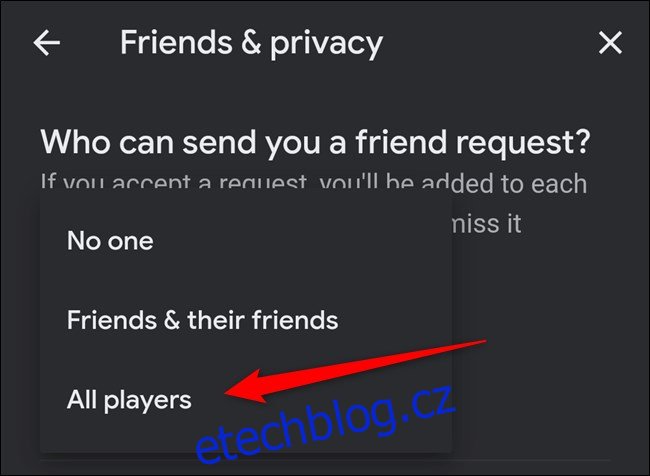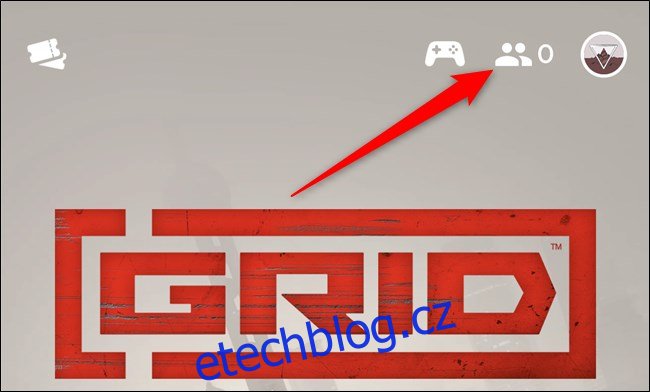Nyní, když jste dokončili nastavení Google Stadia účet, je čas přidat své přátele. V závislosti na nastavení ochrany soukromí můžete najít ostatní podle uživatelského jména a oni vás mohou vyhledat pomocí vašeho jména Stadia. Zde je návod.
Níže uvedené snímky obrazovky byly pořízeny na smartphonu Android, ale pokyny budou fungovat v aplikaci pro iPhone a na webových stránkách pro počítače.
Table of Contents
Jak hledat a přidávat přátele na Stadii
Začněte otevřením aplikace Stadia nebo návštěvou Web Stadia. Po přihlášení ke svému účtu klepněte nebo klikněte na ikonu Přátelé v pravém horním rohu.
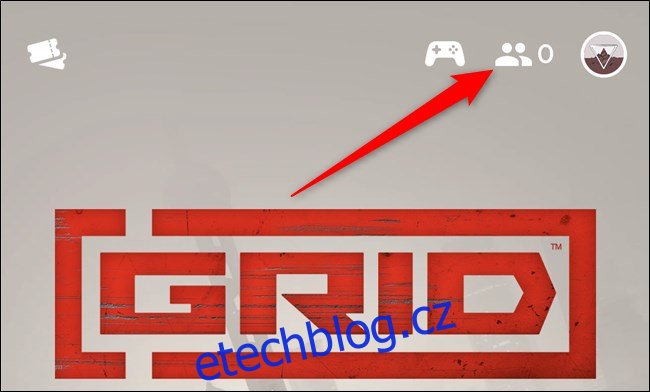
Dále vyberte ikonu lupy.
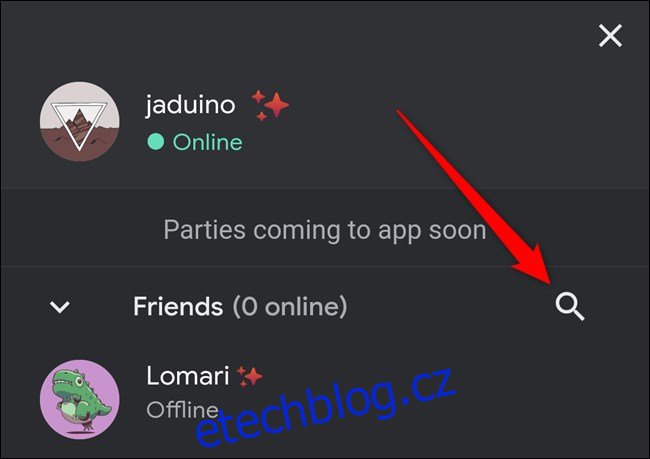
Nyní můžete zadat uživatelské jméno svého přítele. Jakmile se objeví hráč Stadia, můžete buď klepnout nebo kliknout na jeho profil, nebo vybrat tlačítko Přidat a okamžitě odeslat žádost o přátelství. Pokud zvolíte druhou možnost, můžete se vrátit domů klepnutím nebo kliknutím na tlačítko Zpět několikrát.
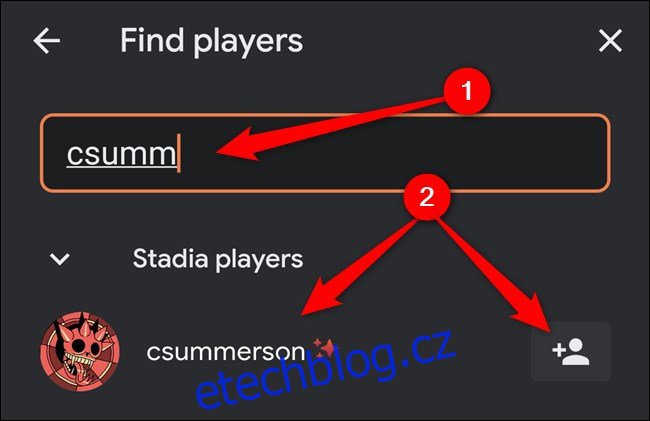
Pokud jste vybrali profil dané osoby, můžete klepnout nebo kliknout na tlačítko „Přidat přítele“ a odeslat jí žádost o přátelství. Několikrát stiskněte tlačítko Zpět pro návrat na domovskou stránku.
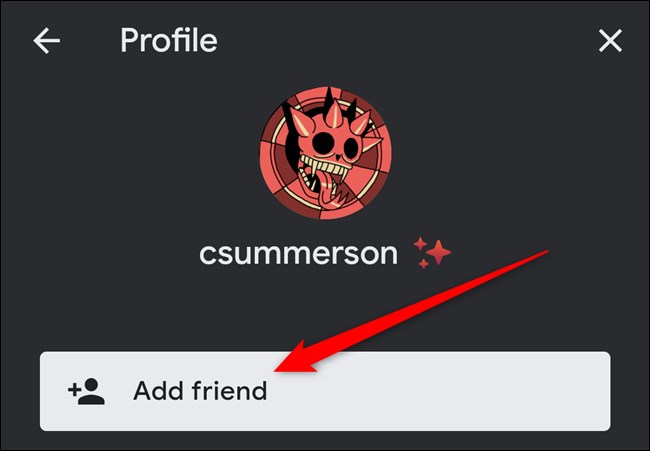
Jak přijímat žádosti o přátelství na Stadii
Pokud vám již někdo poslal žádost o přátelství, přijmout ji je ještě jednodušší než ji odeslat.
Začněte otevřením aplikace Stadia na svém iPhonu nebo smartphonu Android nebo na webu Stadia na počítači. Na domovské obrazovce klepněte nebo klikněte na ikonu Přátelé v pravém horním rohu.
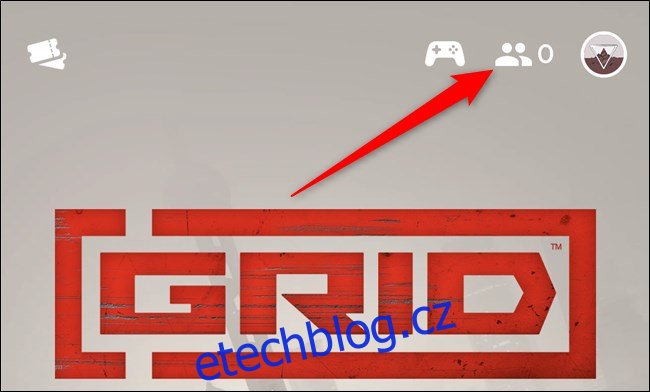
Všechny žádosti o přátelství byste měli vidět hned pod svým uživatelským jménem. Výběrem zobrazíte profil hráče.
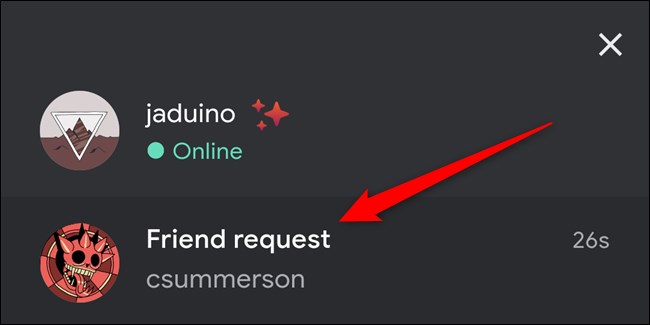
Nakonec klepnutím nebo kliknutím na tlačítko „Přijmout“ přijměte žádost o přátelství. Pokud osobu neznáte, můžete žádost smazat pomocí možnosti „Odmítnout“.
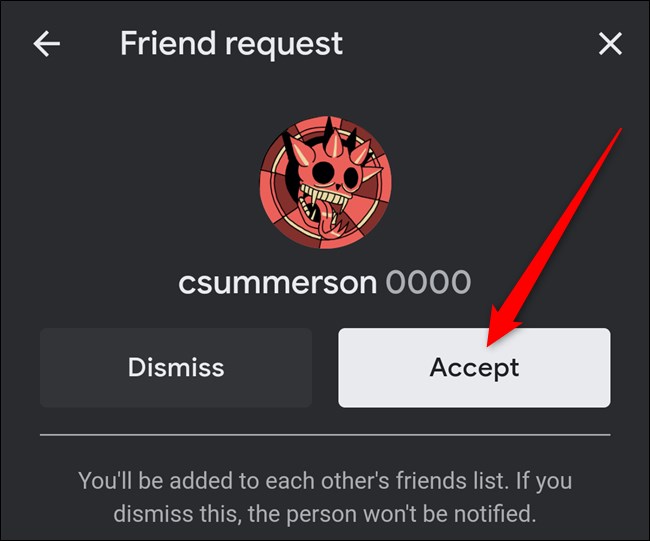
Jak upravit nastavení soukromí na Stadii
Pokud vaši přátelé a rodina nemohou najít vaše uživatelské jméno na Google Stadia, možná budete muset změnit nastavení ochrany soukromí.
Začněte otevřením aplikace Stadia nebo Web Stadia. Odtud klepněte nebo klikněte na svůj avatar v pravém horním rohu.
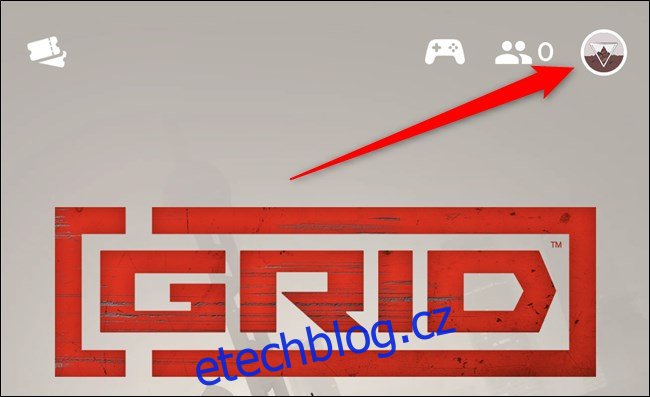
Pokud jste na webu, budete muset kliknout na tlačítko „Nastavení Stadia“. Pokud používáte aplikaci Stadia, tento krok přeskočte.
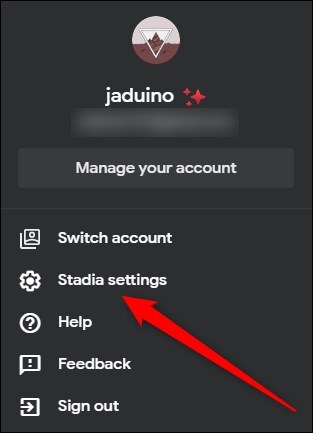
Dále vyberte možnost „Přátelé a soukromí“.
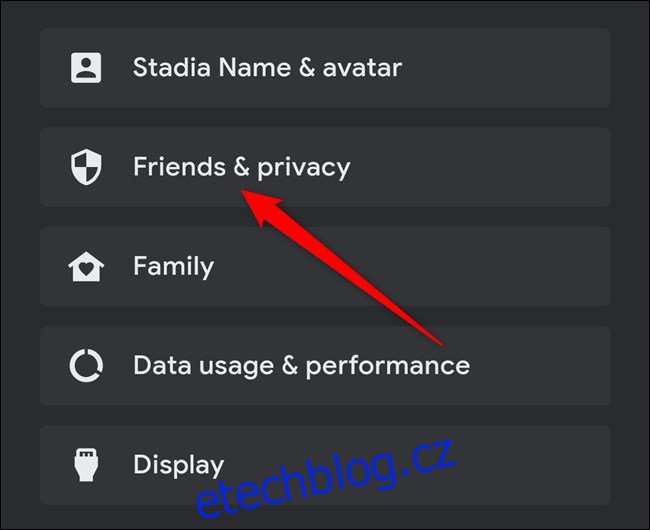
Nyní byste v horní části obrazovky měli vidět sekci o tom, kdo vám může posílat žádosti o přátelství. Klepnutím nebo kliknutím na rozevírací nabídku zobrazíte dostupné možnosti ochrany osobních údajů.
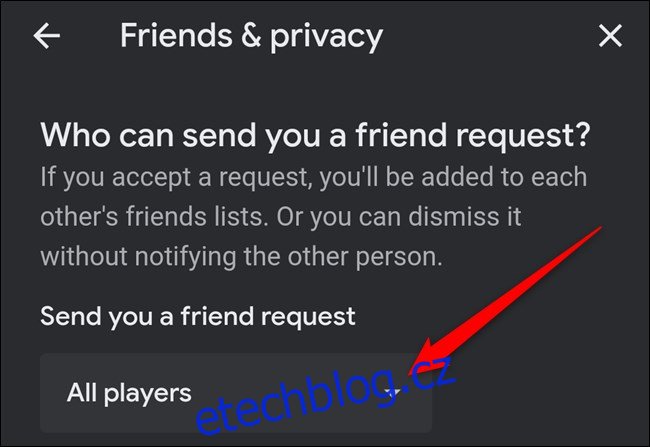
Zde si můžete vybrat „Nikdo“, „Přátelé a jejich přátelé“ nebo „Všichni hráči“. Výběr poslední ze tří možností zajistí, že každý najde a pošle vám žádost o přátelství. Pokud víte, že je budete přidávat pouze se společnými přáteli, můžete vybrat „Přátelé a jejich přátelé“.